Ватсап как очистить хранилище
как почистить на Андроиде, Айфоне
Активные пользователи Ватсапа часто сталкиваются с проблемой заполненной памяти телефона. Из-за большого количества полученных сообщений, фотографий и видео кэш приложения переполняется, что мешает открывать и скачивать файлы. В сортировке, удалении сообщений и файлов пользователю может помочь хранилище Ватсап.
Что такое хранилище Ватсап
Хранилище – это кэш мессенджера, расположенный в памяти телефона. В нем хранятся все текстовые, голосовые сообщения, фото, gif, видео и прочее. Пользователям следует знать, как удалить из хранилища Ватсап файлы, так как его переполнение приводит нарушению функционирования мессенджера.
Как открыть кэш
Многих пользователей волнует вопрос, как посмотреть хранилище Ватсап, так как не все знают, где оно располагается. В нем можно ознакомиться с общим весом файлов, статистикой использования сети, а также настроить автозагрузку медиа.
Чтобы проверить, занимает ли WhatsApp много памяти в iPhone или Android, нужно зайти в настройки мессенджера, перейти в «Данные и хранилище» — «Управление хранилищем».
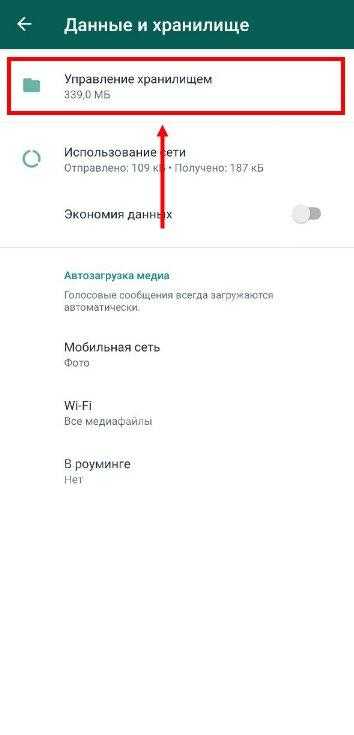
Там находится вся статистика количества использованного и свободного места. В управлении можно просмотреть все объекты определенного чата, самые часто присылаемые сообщения и отдельные файлы весом более 5 Мб.
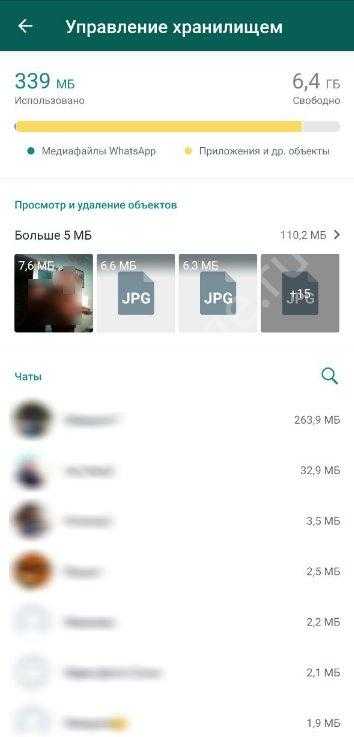
Как почистить Ватсап
Мессенджер следит за количеством свободного места в аккаунтах своих пользователей. Когда память в кэше заканчивается, приходит уведомление о том, что его необходимо очистить для стабильной работы приложения. О количестве свободного места стоит позаботиться заранее, так как при переполнении пользователь может пропустить важные сообщения. Следует разобраться, как очистить хранилище в Ватсапе на Айфоне и Андроиде.
На Андроиде
Как почистить хранилище Ватсап на Андроиде:
- Зайти в мессенджер, перейти в управление кэшем.
- Перед удалением файлов их нужно отсортировать по размеру. Так как почистить Ватсап на Андроиде, когда хранилище заполнено, получится намного быстрее, если начинать с самых крупных объектов.
- Отметить все ненужные картинки, видео и прочее и нажать «Удалить», «Удалить у меня».
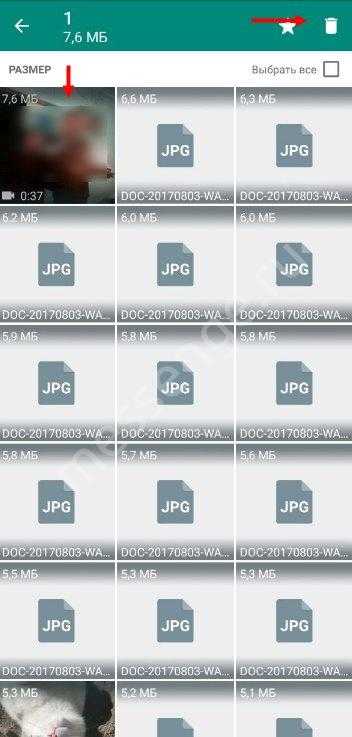
- Пользователь может стереть все или отдельные объекты, находящиеся в кэше, избранные сообщения и файлы, а также их копии.
Освободить место можно не заходя в кэш следующим образом:
- Открыть вкладку «Чаты». Нажать на «Поиск».
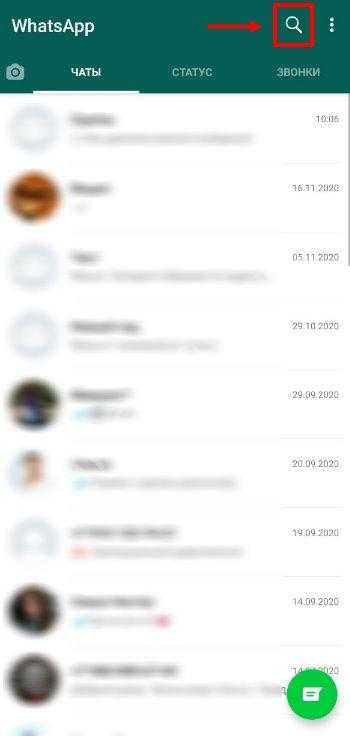
- Под строкой поиска выбрать «Фото», «Видео», «GIF» или другое.
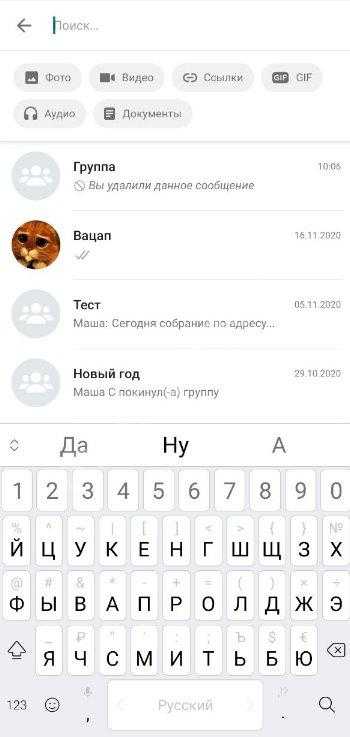
- Нажать на нужный объект, затем на троеточие вверху экрана.
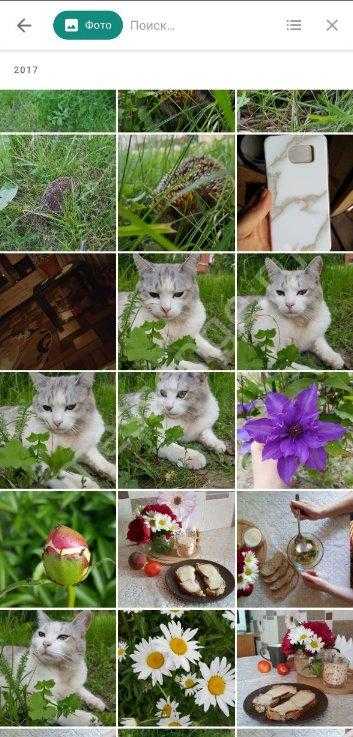
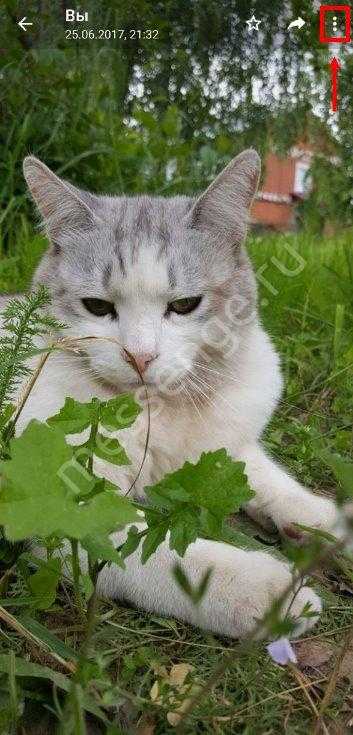
- Выбрать «Удалить». Можно отметить галочкой «Удалить медиа в этом чате». Нажать на «Удалить у меня».


На Айфоне
Почистить Ватсап на Айфоне, если хранилище заполнено, можно зайдя в управление или воспользовавшись строкой поиска во вкладке «Чаты». Удалить объекты с помощью кэша можно следующим образом:
- Через настройки Ватсап открыть раздел «Данные», «Управление».
- Выбрать один или несколько объектов для удаления. Также как на Андроиде, объекты можно отсортировать по размеру и частоте получения.
- Нажать «Удалить». Пользователь может очистить кэш полностью, удалить объекты вместе с копиями, оставить только избранные сообщения.
Чтобы удалить файлы через поиск, нужно:
- Зайти во вкладку «Чаты» и провести пальцем вниз, чтобы открылся поиск.
- Выбрать один из типов файлов под строкой поиска. Нажать на нужный объект. Выбрать «Удалить», «Удалить у меня».
Как достать файл
Достать фото из хранилища Ватсап (как и любой другой объект) можно следующим способом:
- Выбрать чат, в котором находится эта фотография.
- Затем кликнуть на имя пользователя, там перейти в медиа.

- В открывшемся списке найти нужный объект. Нажать на него, затем на троеточие в правом верхнем углу и выбрать «Показать в чате». Переписка откроется на сообщении, в котором было получено это фото. Также при нажатии на троеточие можно выбрать «Поделиться», чтобы переслать файл в другой мессенджер или на почту.

Восстановление данных
При регулярном создании резервной копии пользователям не придется беспокоиться о том, как восстановить хранилище Ватсап. Это можно сделать в «Настройках», «Чатах».
Необходимо выбрать «Резервная копия чатов».

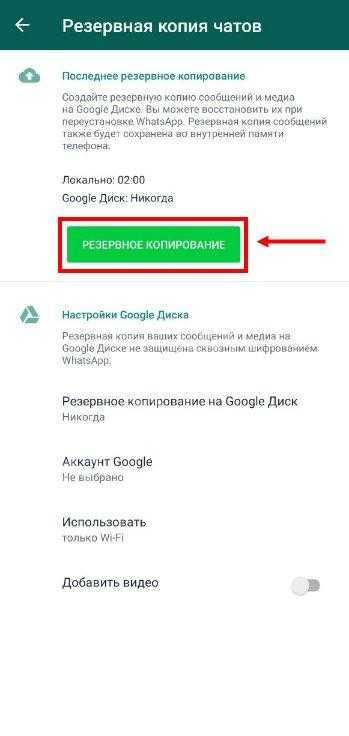
В этом разделе можно настроить частоту сохранения переписок на Google Диск или iCloud. При этом будут сохраняться текстовые сообщения и медиа. Дополнительно можно включить копирование видео.
Если пользователи будут знать, как открыть хранилище в Ватсапе, они смогут управлять всеми полученными файлами. Это позволит предотвратить переполнение кэша, которое приводит к нестабильной работе мессенджера.
Как можно очистить хранилище WhatsApp
По тем или иным причинам, пользователей может интересовать вопрос, как очистить хранилище WhatsApp. Так как же это сделать?..
Что такое хранилище WhatsApp, для чего оно предназначено

В данном случае, под так называемым хранилищем подразумевается архив с переписками. Резервные копии переписки сохраняются в автоматическом режиме – в указанном пользователем месте – ровно в три часа ночи. Разумеется, если телефон подключен в это время к Интернету. Хотя есть и вариант сохранения истории сообщений вручную.
Но облачное хранилище не все считают надежным способом хранения конфиденциальных данных (хотя на самом деле оно все-таки достаточно надежно). Да и не безразмерно оно. Удалить часть переписки или даже всю ее и таким образом очистить хранилище от ненужных файлов в WhatsApp можно сделать довольно просто:
- для начала потребуется запустить саму программу WhatsApp на мобильном телефоне;
- затем перейти по следующим пунктам в Меню: Настройки – iCloud – Хранилище – WhatsApp Messenger – удалить все;
- и согласиться с удалением.
Можно войти в выбранное хранилище и используя компьютер. Потребуется при этом произвести удаление архивов вручную.
Если же хранилище было организовано на SD диске, то можно перейти в папку /sdcard/WhatsApp/Databases – и удалить оттуда все файлы. Таким образом можно избавиться от чересчур раздувшегося архива.
Нужно также помнить о том, что при очистке хранилища из него удаляются вообще все файлы, касающиеся Ватсапа. Это и сохраненные текстовые сообщения, и полученные когда-либо файлы, и картинки, ролики… Словом, все. И восстановить впоследствии все это будет уже невозможно.
Немного о самом мессенджере WhatsApp
Программа для общения WhatsApp была создана еще в 2009 году. За эти годы она прошла большой путь развития и обросла многими замечательными функциями:
- общение в текстовых индивидуальных и групповых чатах;
- обмен картинками и небольшими роликами видео;
- смена обоев для каждого чата индивидуально;
- определение места нахождения;
- бесплатные звонки – как через голосовую связь, так и по видео.
При этом программа полностью бесплатна. И скачать ее можно сразу на русском языке. Так что, даже несмотря на то, что WhatsApp имеет очень дружелюбный и интуитивно понятный интерфейс, освоение его русскоязычными пользователями будет еще более облегчено.
Что делать, если WhatsApp на Android занимает много места | Приложения | Блог
Тысячи фоток, голосовых сообщений, гифок — и вот уже WhatsApp занимает половину памяти телефона. Особенно критично, если у вас все свободное пространство забито личными файлами, удалить которые нет возможности. Как почистить память от файлов и хвостов WhatsApp на Android?
Очистка через сам WhatsApp
По умолчанию в WhatsApp активирована автозагрузка всех медиафайлов. Это означает, что картинки, музыка, анимации и многое другое автоматически сохраняются в памяти смартфона. С одной стороны это позволяет получить доступ к контенту даже оффлайн. С другой — масса ненужных файлов засоряют ценное пространство.
Если вам необходимо сохранить нужные файлы перед удалением, перенесите их вручную через проводник на карту памяти. Для этого во внутренней памяти пройдите по пути WhatsApp –> Media. Здесь аудио, документы, картинки, видео и голосовые сообщения будут распределены по отельным папкам с соответствующими названиями на английском. Отметьте нужное и скопируйте на карту памяти.
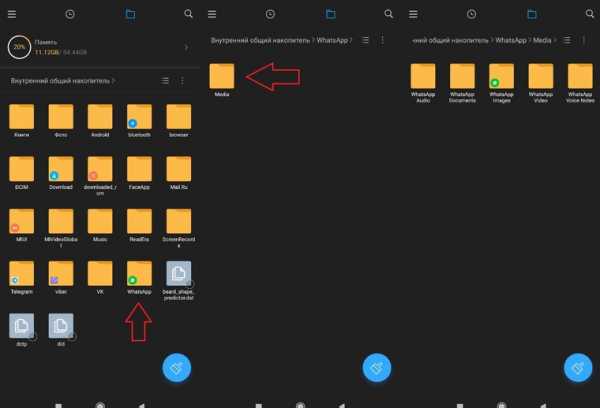
Как только вся важная информация перенесена, можно приступать к очистке:
1. На главном экране Whatsapp в правой верхней части кликните по изображению с тремя точками. Выберите раздел «Настройки».
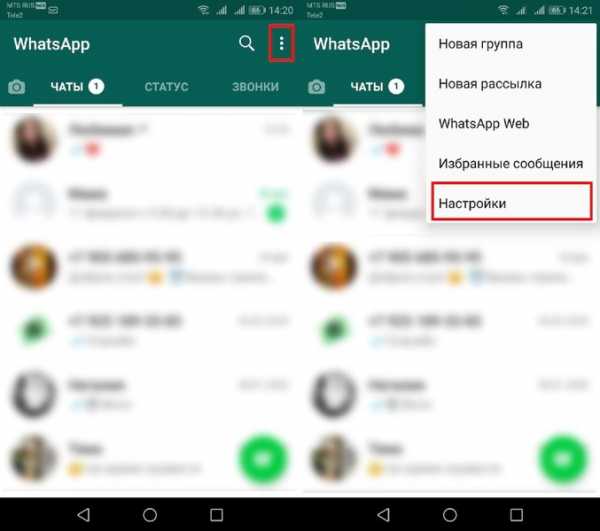
2. Перейдите в пункт меню «Данные и хранилище». Далее — в подпункт «Хранилище». Здесь же вы можете посмотреть, сколько всего занимают данные приложения.
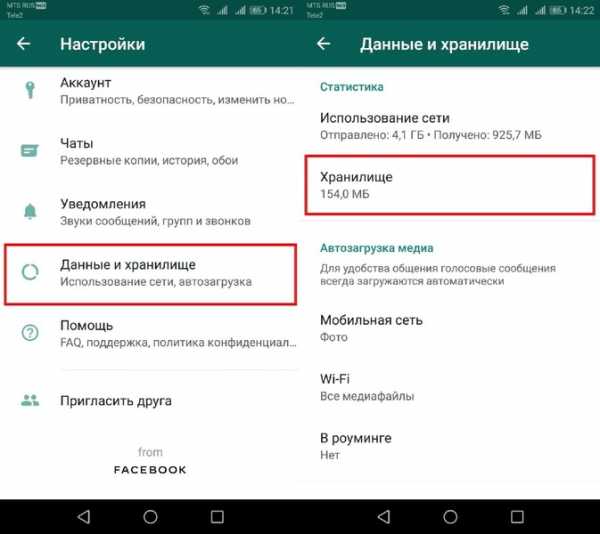
3. В списке вы увидите всех пользователей, с которыми когда-либо переписывались. Интерфейс позволяет удалить данные для каждого отдельного контакта. Для этого кликните по нему и нажмите в нижней части кнопку «Освободить место». Далее можно выбрать, что конкретно будет удалено и сколько памяти занимает каждая категория.
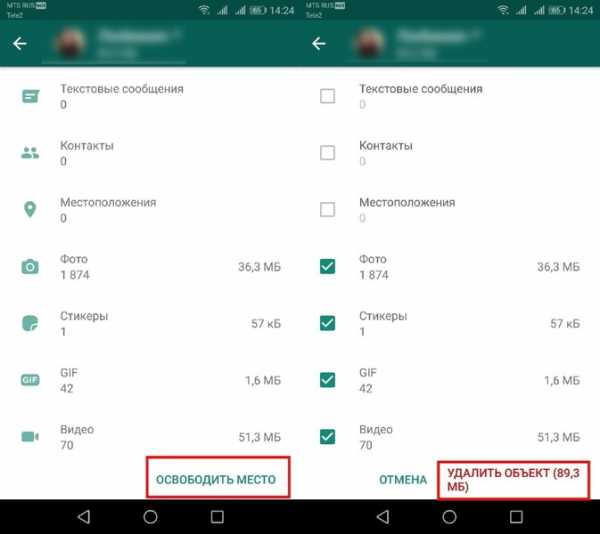
4. Таким образом, вы можете стереть все медиафайлы, но при этом оставить переписку с конкретным человеком. Остается только подтвердить действия.
Все ранее сохраненные файлы будут полностью удалены из памяти, поэтому в папке WhatsApp на системной памяти вы их не найдете. Этот способ поможет очистить память от лишнего мусора.
Радикальная чистка содержимого
Если у вас сотни контактов, а проводить для каждого чистку ручным способом нет времени и желания, можно удалить все данные через меню приложений на вашем смартфоне. Недостаток этого метода – он удаляет и всю информацию об аккаунте. Вам придется заново подтверждать номер, придумывать имя, ставить аватарку и так далее. Если для вас это не проблема, то проделайте несколько простых действий:
1. Зайдите в настройки телефона и найдите раздел «Все приложения» или аналогичный.
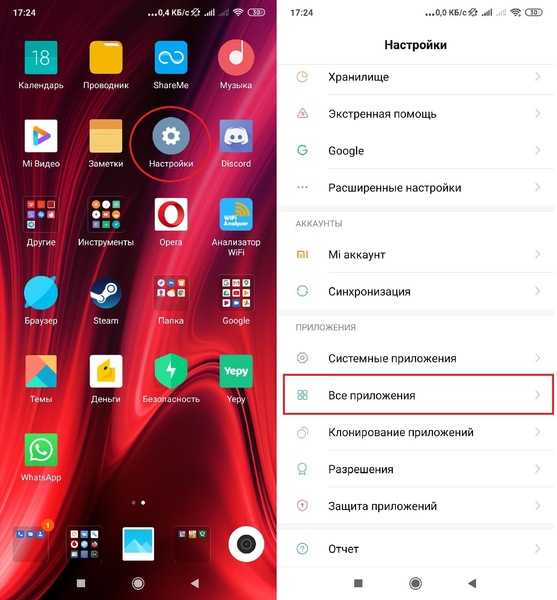
2. В списке выберите WhatsApp и кликните на «Очистить» или «Удалить данные» в зависимости от версии Android.
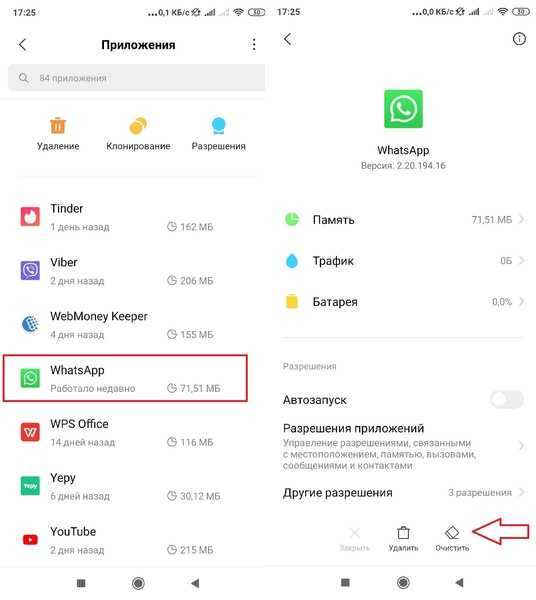
3. Подтвердите удаление.
Помните, что этот метод полностью откатывает приложение, поэтому авторизацию придется проходить заново.
Если не хотите регулярно чистить память смартфона от различного медиаконтента, сохраненного в WhatsApp, то просто отключите автоматическую загрузку. Сделать это также можно через стандартный интерфейс приложения:
1. Перейдите в настройки приложения через иконку троеточия и зайдите в раздел «Данные и хранилище».
2. В блоке «Автозагрузка» отключите подгрузку файлов через мобильную сеть, Wi-Fi и роуминг. Для этого в каждом пункте нужно убрать все галочки, как это показано на изображении ниже.
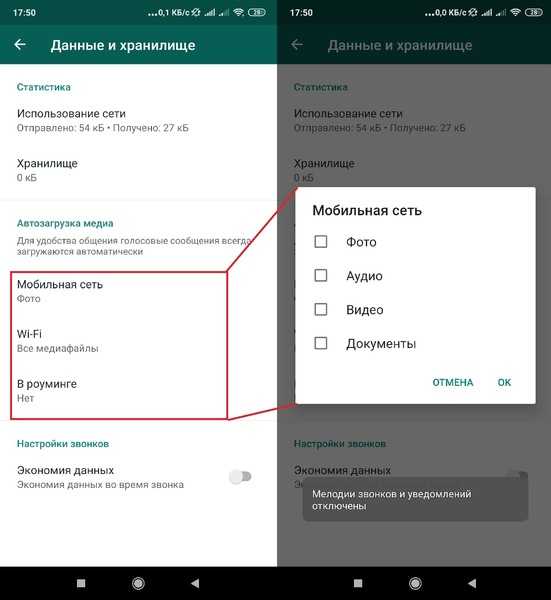
После этого WhatsApp не будет сохранять в память телефона аудио, фото, видео и документы. Однако переписку придется удалять самостоятельно, если она начнет занимать слишком много места.
Обратите внимание, что перенаправить сохранение контента на карту памяти невозможно. Разработчики заявляют, что проблема в ограничениях ОС Android, поэтому всегда по умолчанию папки с медиа от WhatsApp будут создаваться на встроенной памяти гаджета. Вы можете либо чистить их, либо полностью отключить подгрузку файлов.
Как очистить хранилище WhatsApp
Чтобы освободить память устройства или облака, можно удалить переписки. Как очистить хранилище WhatsApp? Сейчас узнаете.
Что такое хранилище WhatsApp, для чего оно предназначено
Хранилище WhatsApp – это место, где находятся все ваши переписки и их резервные копии. Последние создаются автоматически каждый день. Но происходит это ночью, и, если ваш телефон в это время не имеет доступа в интернет, вы можете сохранять сообщения самостоятельно.
Облачное хранилище – одно из самых надежных. Но и оно может засориться ненужными файлами, поэтому необходимо регулярно очищать его память, чтобы новые, более актуальные переписки могли продолжать туда сохраняться. Очистить облачное хранилище WhatsApp не сложно:
- Откройте мессенджер на вашем телефоне.
- Зайдите в настройки и выберите раздел «Хранилище».
- Если хотите полностью избавиться от всего, что там находится, нажмите «Удалить все».
- Подтвердите действие.
Открыть облако можно и с компьютера, но тогда вам придется вручную удалять все данные.
Также хранилище находится в памяти вашего устройства в папке WhatsApp/Databases. Здесь вы также самостоятельно можете все удалить.
Помните о том, что автоматическая очистка хранилища влечет за собой удаление всех данных: и сообщений, и принятых файлов, восстановить которые будет невозможно.
Как очистить хранилище WhatsApp — удалить данные из хранилища Ватсап
Не все знают, что WhatsApp, начиная с две тысячи пятнадцатого года, стал более востребованным и популярным, чем большинство аналогичных сервисов для обмена сообщениями. Для сравнения, пользователями мобильного приложения Skype являются приблизительно пятьсот миллионов человек, а аудитория Ватсапа уже перешагнула свой миллиардный рубеж. Сегодня мы поговорим о том, как очистить хранилище WhatsApp на iPhone.
Чтобы узнать, что такое вацап и как им пользоваться на компьютере, можно прочесть другую нашу статью.
Если ты решился почистить хранилище в Вотсапе на айфоне, то будет нелишним узнать, что восстановить удалённые сообщения впоследствии будет невозможно, потому что компания WhatsApp удаляет их со своих серверов сразу же после получения адресатом.
Чтобы выяснить, почему сообщения вотсап не сразу доходят, прочти другую нашу статью.
Итак, стереть данные можно тремя основными способами:
- Внутри самого приложения
- На облаке iCloud (если ты настраивал резервное копирование)
- Сообщение из хранилища
Как удалить данные из хранилища в самом приложении Ватсап?
Инструкция:
-
- Настройки, Хранилище, выбираем собеседника
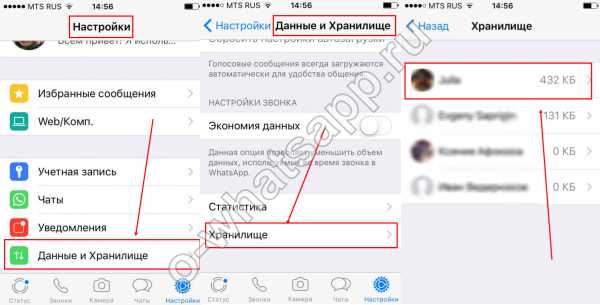
-
- Далее жмем на «Управлять» и очистить. Готово!
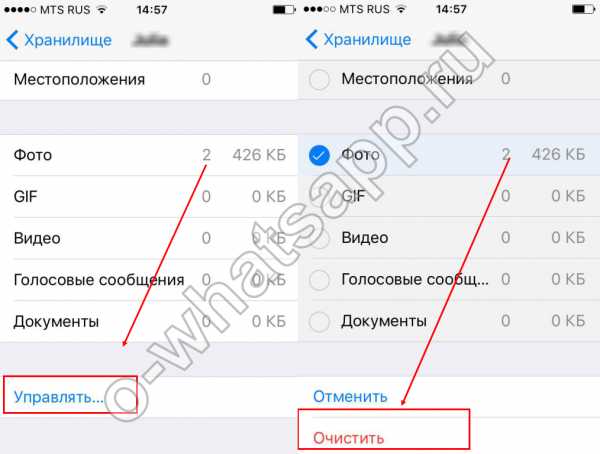
Если ты не хочешь, чтобы данные сохранялись — отмени резервное копирование.
-
-
- Настройки, потом Чаты, потом Копирование
-
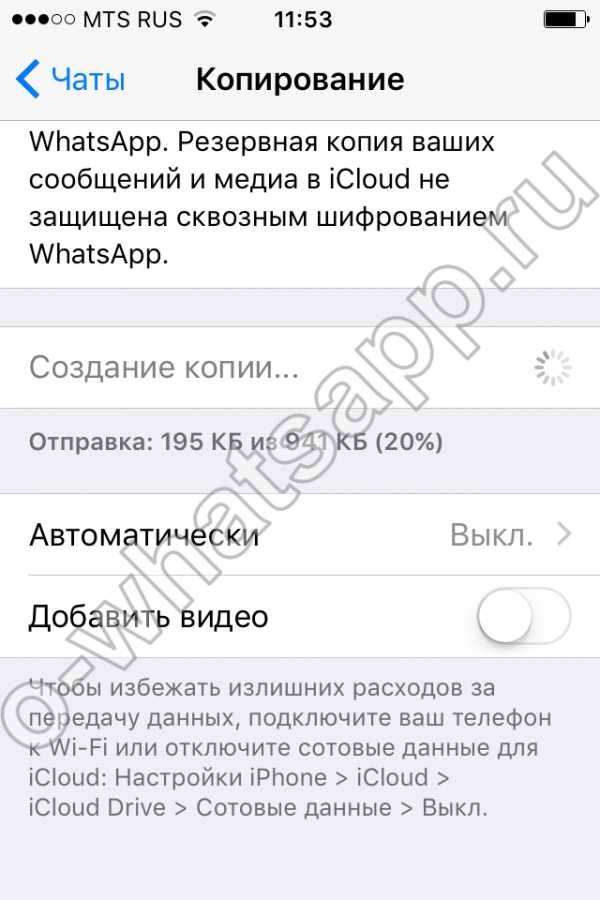
-
-
- Выключаем автокопирование
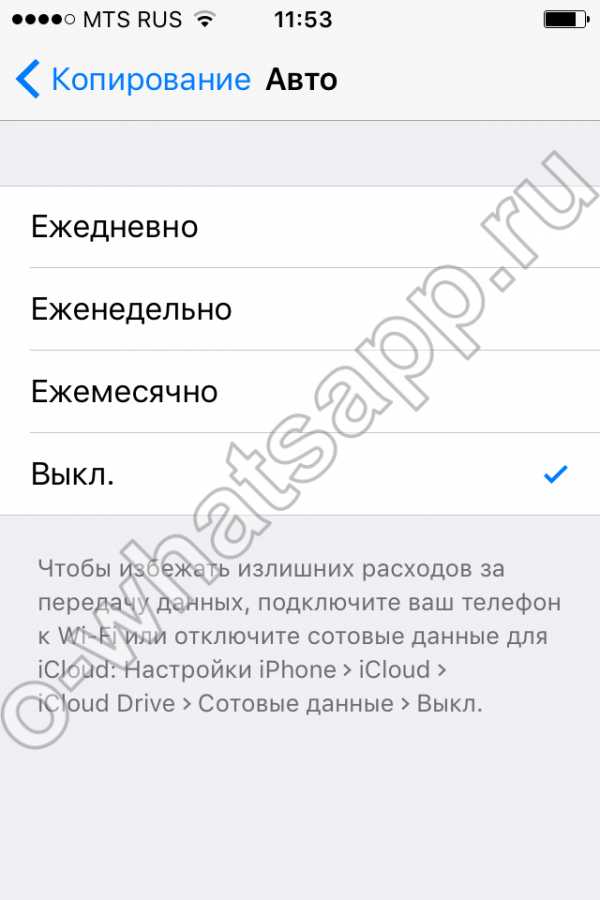
- Выключаем автокопирование
-
В Вотсапе истории переписки можно стереть как по одной, таки все сразу.
Чтобы очистить групповой чат, нужно произвести такие действия:
-
-
- Коснитесь нужного чата и проведите влево, нажимаем «еще».
-
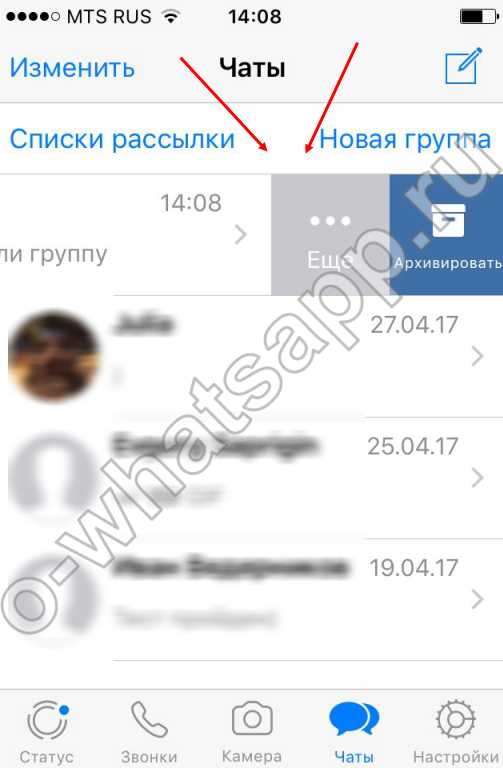
-
-
-
-
- В появившемся меню нажмите на надпись “Выйти”.
-
-
-

-
-
-
- Повторно нажмите этот же чат и, когда меню приложения откроется снова, дотроньтесь до “Удалить”.
-
-
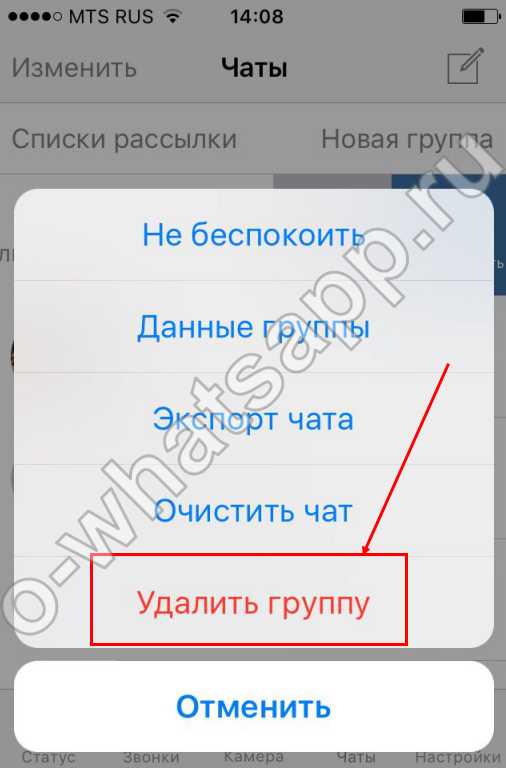
Для того, чтобы стереть историю сообщений одного человека, сделайте следующее:
-
-
-
- Чат, выберите чат, который хотите удалить, также проведите влево по нему.
- Коснитесь значка “Удалить”
-
-
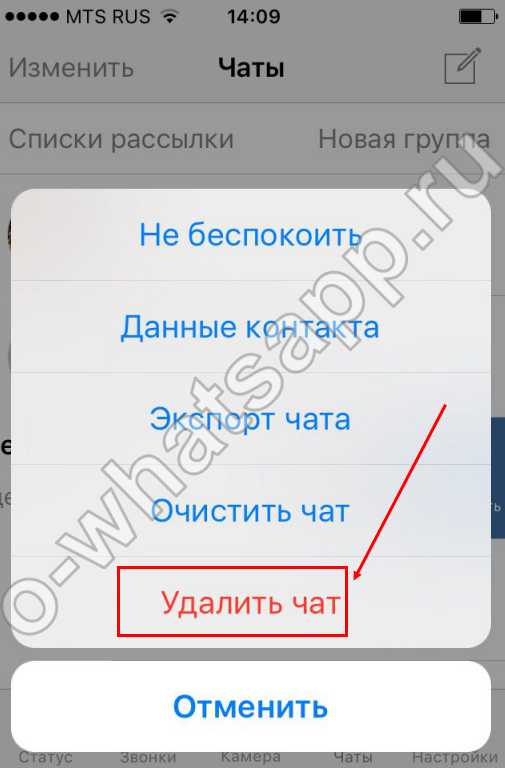
Очистить все чаты в приложении можно так:
-
-
-
- Открой меню WhatsApp и перейдите в “Настройки”.
- Тебе нужен пункт “Чаты и звонки”.
- Коснитесь надписи “Удалить все чаты”. Хранилище удалено.
-
-
Как очистить облачное хранилище iCloud от сообщений Ватсапп?
Для того, чтобы стереть из памяти облачного хранилища iCloud все резервные копии твоих сообщений, войди в аккаунт iCloud, Хранилище, управлять и далее видим наше приложение — жмем «Удалить все».
Как удалить сообщения из хранилища WhatsApp, используя память устройства?
Если говорить о Iphone устройствах, то их память встроенная и мы уже показали как удалить информацию из нее. Если ты хотел удалить отдельные сообщения из хранилища Вацап — то это сделать не получиться. Только если в самом чате с собеседником. Но учти, что у него они останутся.
Удерживаем сообщение в чате, в меню выбираем «Удалить», выделяем нужные сообщения, жмем.
Узнать, как посмотреть архив в Ватсап, можно из другой нашей статьи.
WhatsApp занимает много места? Вот как это исправить
Иногда наши собеседники просто заваливают нас мемами, открытками, шутками и видеозаписями. Мало того, что такие сообщения не всегда смешные, так они ещё и память смартфона занимают.
WhatsApp сохраняет полученные файлы мультимедиа во внутреннее хранилище. Со временем папка программы поглощает слишком много места. Вот как её очистить.
Откройте приложение WhatsApp и нажмите на значок с тремя точками справа вверху. Откройте «Настройки», а затем выберите пункт «Данные и хранилище».
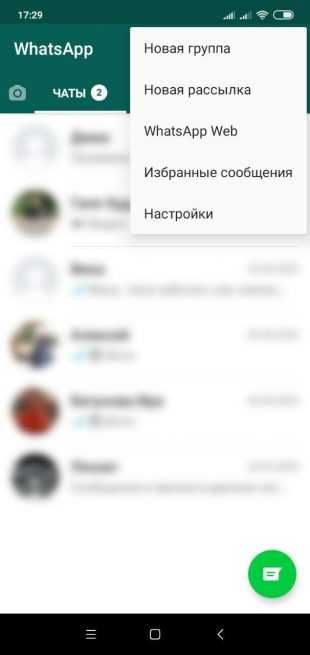
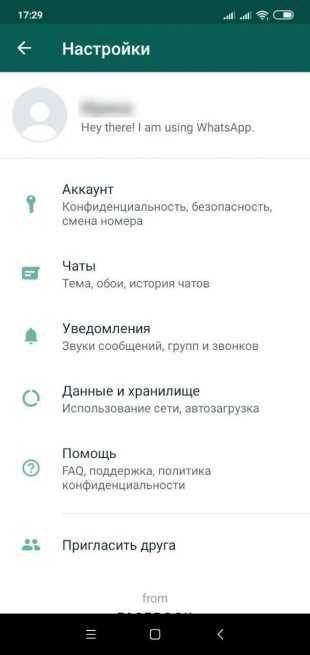
Здесь вы увидите раздел «Хранилище», в котором указано, сколько места занимают файлы WhatsApp в памяти смартфона. Когда вы нажмете надпись «Хранилище», откроется список чатов в WhatsApp, отсортированных по занимаемому ими пространству.
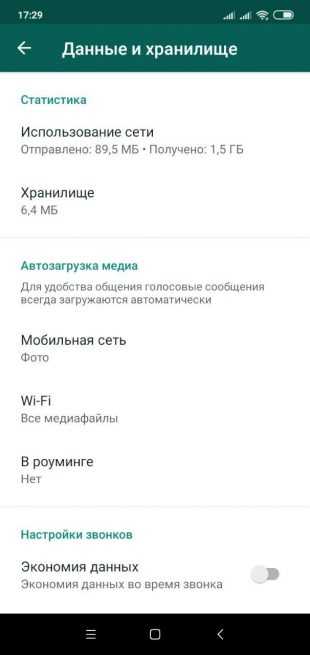
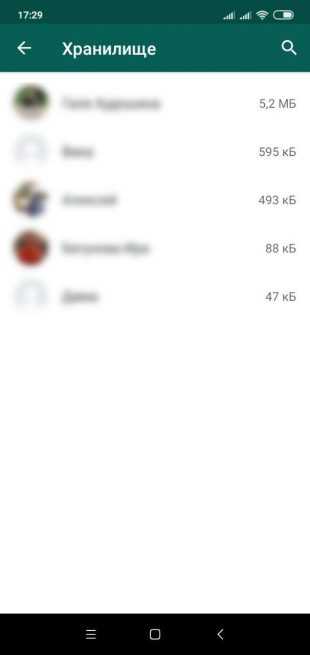
Нажмите на самый «тяжёлый» и выберите «Освободить место», затем — «Удалить объекты». Во всплывающем окне коснитесь надписи «Удалить сообщения».
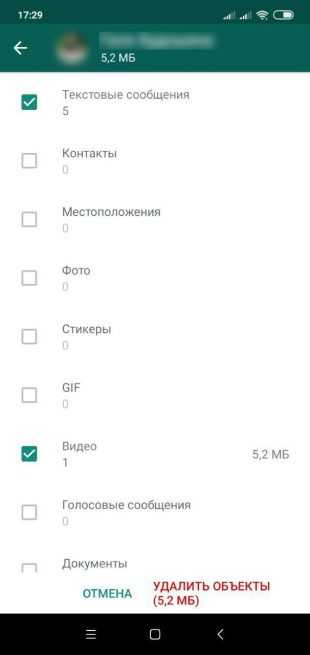
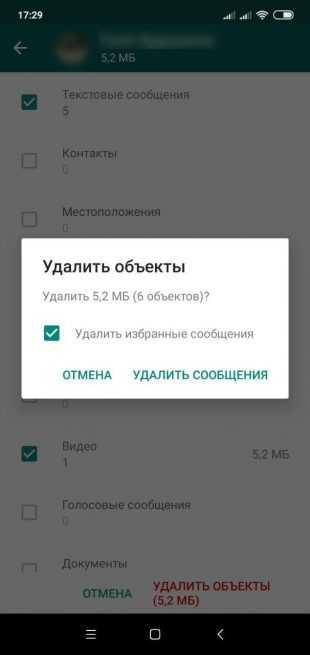
Пройдитесь по всем вашим чатам и выберите, что готовы удалить окончательно и безвозвратно. Это позволит вам освободить несколько сотен мегабайт памяти смартфона.
Читайте также 🧐
Как очистить хранилище данных WhatsApp на iPhone

Если вы часто пользуетесь WhatsApp, вы можете обнаружить, что данные и кеш WhatsApp могут занимать значительный объем дискового пространства на телефонах iPhone, iPad или Android, и поэтому разумно, если некоторые пользователи захотят удалить WhatsApp. кэш и данные, чтобы освободить место на их устройстве. Отдельно некоторые пользователи могут захотеть удалить данные WhatsApp в целях конфиденциальности.
Один из способов очистить данные WhatsApp - это буквально полностью удалить цепочки сообщений и разговоры из приложения, но вы также можете быть более конкретными и просматривать дополнительную информацию, включая размер хранилища каждого типа данных, которые вы планируете удалить.Однако удаление хранилища данных и кешей WhatsApp не обходится без последствий, и, выполнив полную очистку, вы удалите цепочки сообщений и все содержащиеся в них фотографии, гифки, видео, голосовые сообщения, документы, наклейки и другую информацию, содержащуюся в WhatsApp и различные разговоры, которые у вас были. К счастью, WhatsApp дает вам некоторый уровень детального контроля над тем, какие данные вы можете удалить, поэтому, если вы хотите удалить фотографии или видео только из определенного потока с конкретным контактом, вы можете это сделать.
Как очистить данные, хранилище и кеши WhatsApp с iPhone
Удаление данных WhatsApp таким способом также позволяет вам увидеть, сколько памяти занимает каждая цепочка сообщений на iPhone
.- Откройте WhatsApp и нажмите «Настройки» (в углу приложения).
- Найдите и нажмите «Использование данных и хранилища»
- Прокрутите вниз и выберите «Использование хранилища».
- Здесь вы найдете список разговоров и потоков, а также общий размер хранилища каждого потока. Нажмите на любую из этих цепочек контактов / разговоров, чтобы принять меры с данными конкретных разговоров.
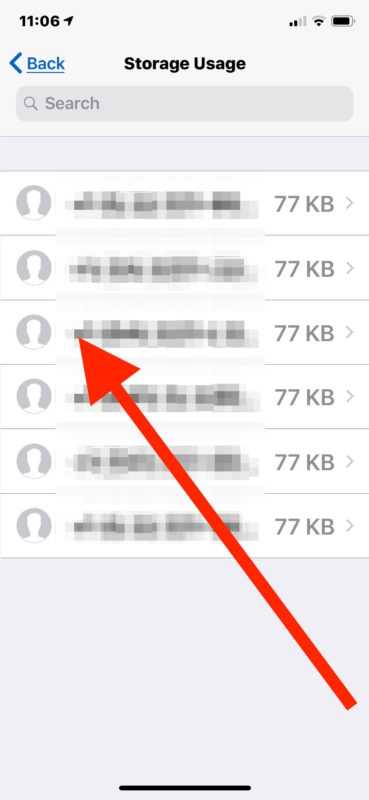
- Прокрутите список сведений о беседе с этим контактом (показывая фотографии, GIF-файлы, видео, голосовые сообщения, документы, наклейки и т. Д., Общее количество и размер хранилища), а затем нажмите «Управление».
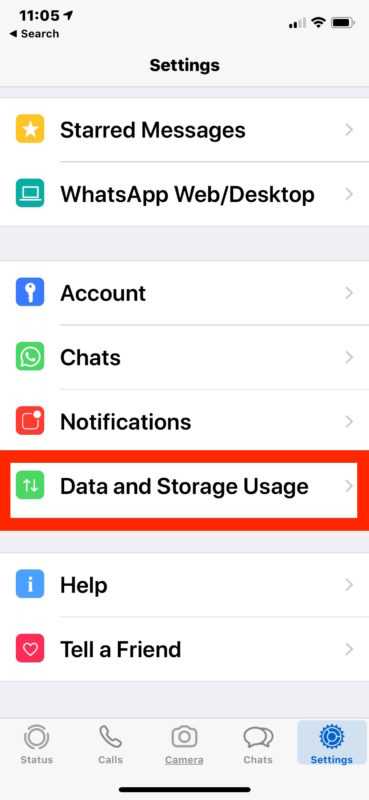
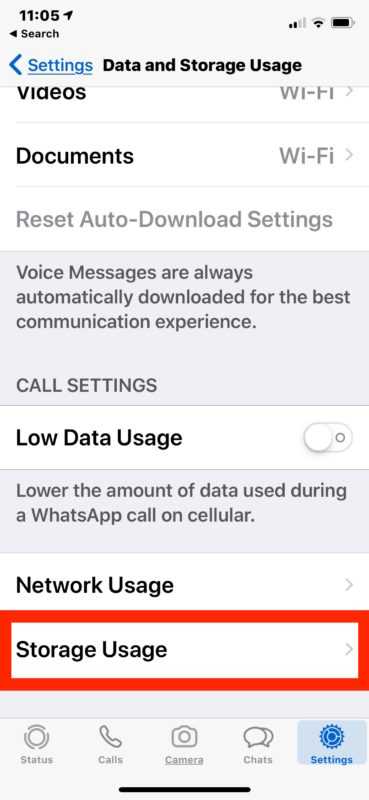
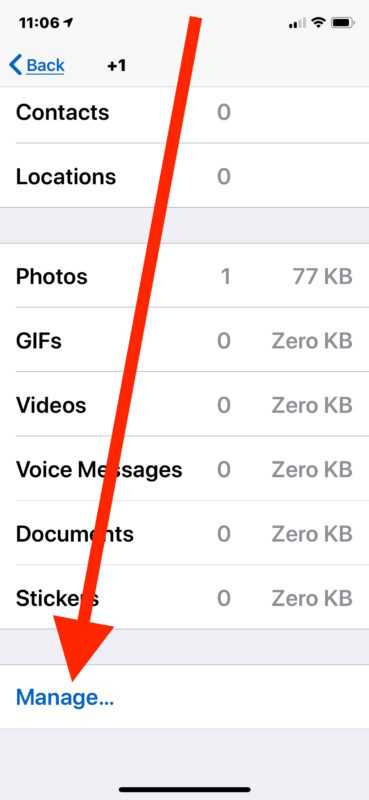
Как очистить файлы WhatsApp на Android
WhatsApp - популярный способ общения с друзьями и семьей. Но если вы оставите на нем файлы и фотографии слишком долго, WhatsApp также может стать отстойным хранилищем.
WhatsApp настолько популярен, потому что это очень полезное приложение для общения. Он позволяет отправлять видео и изображения своим друзьям с помощью текстовых сообщений, позволяет групповой чат, а теперь даже позволяет отправлять и получать GIF-файлы - и все это на международном уровне, что помогает вам поддерживать связь с семьей и друзьями.Но одна из самых больших проблем с WhatsApp заключается в том, насколько быстро он собирает данные - файлы, фотографии и видео, - которые в случае накопления могут занять место на вашем телефоне и замедлить работу устройства. Нажмите здесь, чтобы использовать WhatsApp Cleaner для удаления ненужных файлов WhatsApp:
Лучший способ удалить эти лишние файлы - использовать WhatsApp Cleaner. Cleaner поможет вам избавиться от видео, GIF-файлов, изображений и звуковых сообщений, которые вам больше не нужны. Он покажет вам, сколько места занимают ваши файлы WhatsApp, и вы увидите, сколько места вы освободите, удалив старые файлы.Он также позволяет вам выбрать, какие файлы - и с какой даты - вы хотите удалить, чтобы вы могли удерживать любые файлы, которые хотите сохранить. Хотя WhatsApp Cleaner - самый эффективный способ очистить файлы WhatsApp, есть еще один метод очистки кеша этого приложения.Подробнее: Приложение WhatsApp для Android теперь включает файлы GIF
Очистка данных WhatsApp вручную
- Обязательно сделайте резервную копию папок WhatsApp на свой компьютер с помощью USB-кабеля для передачи данных на случай, если вы удалите файл, который не собирались удалять.
- Перейдите на SD-карту в файловом менеджере телефона. Здесь будут храниться ваши данные WhatsApp.
- Там откройте папку WhatsApp.
- Оттуда откройте подпапку Media.
- В этой подпапке вы найдете много видов мультимедийных файлов, которые вы можете создавать с помощью WhatsApp. К ним относятся обои, голосовые заметки, аудио, изображения и видео, а также другие папки с файлами.
- Чтобы удалить файлы, вам нужно открыть папку, в которой у вас есть ненужные данные.Вам нужно будет щелкнуть каждый фрагмент данных, чтобы удалить его. Если вы хотите удалить несколько элементов, вы можете щелкнуть сразу несколько файлов. Вы также можете удалить изображения и видео из WhatsApp, перейдя в свою галерею Android и выбрав файлы, которые хотите удалить.
Как видите, самый простой и эффективный способ очистки данных WhatsApp - использование WhatsApp Cleaner. Вместо того, чтобы постоянно выполнять эти шаги для очистки кеша вручную, используйте WhatsApp Cleaner для регулярного удаления файлов до того, как они скопятся и замедлят работу телефона.
.советов по WhatsApp: как очистить кеш WhatsApp, когда память телефона заканчивается.
Видео, голосовые сообщения, изображения, GIF-файлы и документы засоряют память телефона? Вот что вам нужно сделать.
реклама
div { маржа: 0 авто;} Только экран @media и (min-width: 1000px) и (max-width: 1024px) {. story-section .story-left-section .story-header-ad {min-height: 60px}} article, aside, footer, header, main, nav, section {display: block;} @media (min-width: 769 пикселей) { .story-section .node-story h2 { размер шрифта: 36 пикселей; высота строки: 45 пикселей; межбуквенный интервал: -1px; дисплей: встроенный блок; }} @media (max-width: 320 пикселей) { # block-itg-ads-ads-super-banner-top-nav-728x90 {border: 0px; min-height: 280px} # block-itg-ads-ads-super-banner-top-nav-728x90 .container {padding: 0px;} } .liveBlog-indiatoday .liveblog-Rhs .new-live-block .lbdescription: empty { отступ: 0; граница: 0px; ширина: 100%; высота: 1 пикс; фон: #fff; положение: относительное; верх: 1px; } ]]>- Shweta Ganjoo
- New Delhi
- 29 июля 2019 г.
- ОБНОВЛЕНО: 31 июля 2019 г. 09:47 IST
Резервное копирование WhatsApp зависло? Вот 15 способов попробовать
«Я хотел сделать резервную копию моих чатов в WhatsApp, но она зависла и не продвигается вперед. Может кто-нибудь сказать мне, как решить проблему зависания резервного копирования WhatsApp? »
Об этом недавно спросил обеспокоенный пользователь WhatsApp, и я понял, насколько распространенной может быть проблема. Хотя WhatsApp позволяет нам делать резервные копии наших чатов в iCloud или Google Диске, иногда резервное копирование застревает между ними.Поскольку могут быть разные причины зависания резервной копии WhatsApp, вам, возможно, придется выполнить несколько вещей, чтобы решить эту проблему.
В этом подробном руководстве я расскажу вам, как решить проблему зависания резервного копирования чата WhatsApp для Android и iPhone.
Часть 1: Резервное копирование WhatsApp на компьютер альтернативным методом
Если у вас зависает резервная копия WhatsApp и вы не можете сделать резервную копию своих данных WhatsApp, то сначала подумайте об использовании альтернативы для сохранения ваших данных.Например, с помощью MobileTrans - WhatsApp Transfer будет выполнено резервное копирование ваших чатов, документов, фотографий, видео, данных группы или любых других деталей, связанных с приложением.
MobileTrans - передача в WhatsApp
Резервное копирование чатов WhatsApp с телефона на компьютер одним щелчком мыши!
- • Резервное копирование истории чатов WhatsApp, фотографий, видео и вложений с телефона на компьютер.
- • Поддержка устройств iOS и Android.
- • Перемещайте историю чата WhatsApp с Android на iPhone, с iPhone на Android, с Android на Android и с iOS на iOS.
- • Резервное копирование одним щелчком мыши, простота в эксплуатации.
4,085,556 человек скачали его
Чтобы узнать, как использовать MobileTrans для резервного копирования чатов WhatsApp, выполните следующие действия:
- Подключите свое устройство (iPhone или Android) к компьютеру и запустите на нем MobileTrans.
- Перейдите в раздел «WhatsApp Transfer» и выберите здесь вариант «сделать резервную копию ваших чатов WhatsApp». Приложение автоматически обнаружит ваше устройство и отобразит типы данных, для которых оно может быть выполнено резервное копирование.
- Убедившись, что все отмечено правильно, просто нажмите кнопку «Пуск».
- Как только это будет сделано, приложение начнет делать обширные резервные копии ваших чатов WhatsApp.Просто подождите несколько минут и при этом не отключайте устройство. Когда резервное копирование будет выполнено успешно, вы получите уведомление.
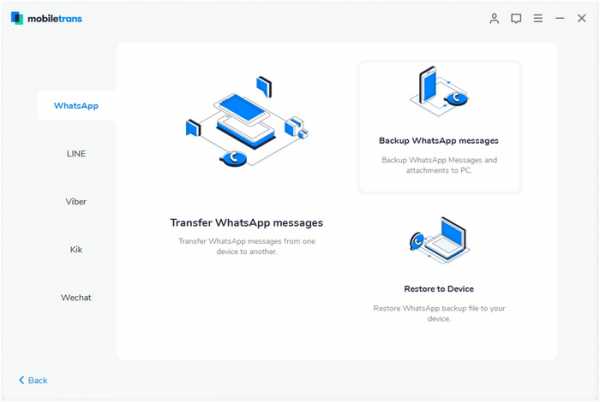
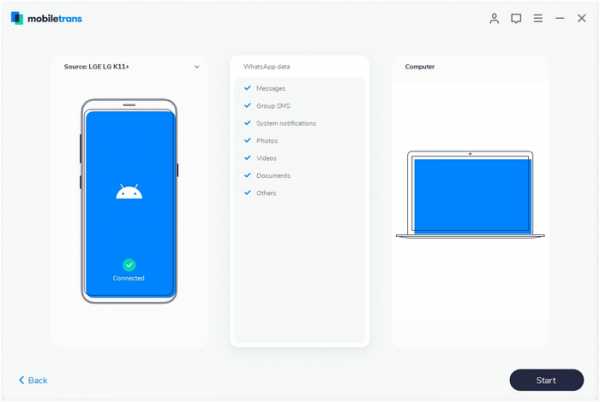
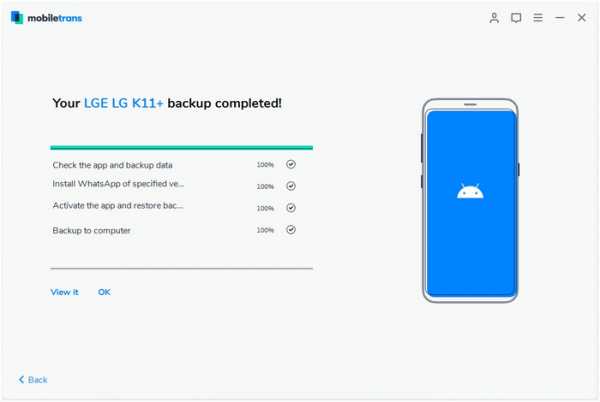
Если вы хотите, вы можете позже восстановить резервную копию WhatsApp на то же или любое другое устройство. Просто подключите устройство и в модуле «WhatsApp Transfer» выберите вариант «Восстановить резервную копию WhatsApp». После этого просто выберите файл резервной копии из списка и подождите, пока он будет восстановлен на вашем телефоне.

Ознакомьтесь с нашим руководством, чтобы исправить проблему зависания резервного копирования WhatsApp:
Часть 2: 7 способов исправить зависание резервной копии WhatsApp на iPhone
Если у вас есть устройство iOS, и вы столкнулись с проблемой зависания резервного копирования WhatsApp на iPhone при резервном копировании в iCloud, вы можете следовать этим советам:
Исправление 1. Проверьте, достаточно ли у вас свободного места в iCloud.
Прежде чем принимать какие-либо радикальные меры по устранению зависания резервного копирования WhatsApp iCloud, убедитесь, что на нем достаточно свободного места.
Если в вашем хранилище iCloud заканчивается свободное место, процесс резервного копирования не будет завершен. Вы можете просто зайти в настройки iCloud своего устройства и отсюда проверить, сколько места доступно.

Исправление 2: сбросить настройки сети
Иногда пользователи по ошибке перезаписывают сетевые настройки, что может привести к зависанию резервного копирования WhatsApp на iPhone. Самый простой способ исправить это - сбросить настройки сети устройства.
Для этого просто перейдите в «Настройки»> «Основные»> «Сброс» и нажмите «Сбросить настройки сети».
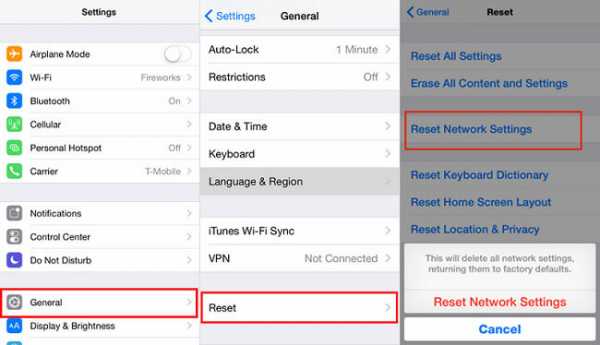
Исправление 3: не работает ли сервер iCloud?
Хотя шансы на это невелики, есть вероятность, что серверы iCloud могут выйти из строя. Например, Apple могла прекратить поддержку iCloud для обслуживания.
Чтобы проверить это, вы можете просто перейти на страницу состояния Apple в Интернете и узнать, активны ли серверы iCloud или нет.Если он не работает, вы можете рассмотреть возможность создания его резервной копии позже.
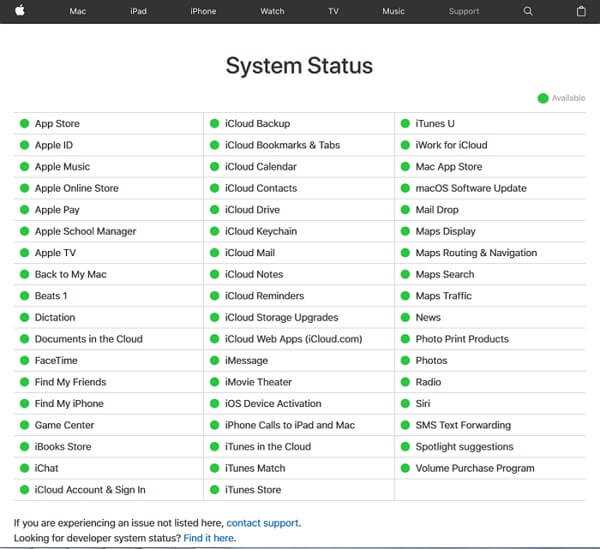
Исправление 4: удалите существующую резервную копию iCloud
Если вы уже сделали резервную копию своих данных в iCloud, это может привести к зависанию процесса. Чтобы быстро решить проблему зависания резервного копирования iPhone WhatsApp, перейдите в его настройки iCloud> Хранилище> Резервное копирование и удалите существующие резервные копии. Теперь запустите WhatsApp и попробуйте снова сделать резервную копию ваших данных.
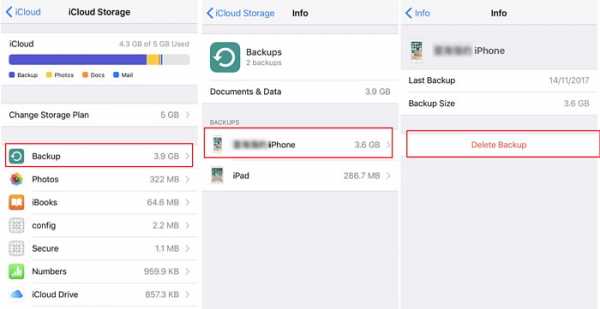
Исправление 5: принудительно перезагрузите iPhone
Это одно из лучших решений в книге для решения всех видов проблем, связанных с устройством iOS.Когда мы выполняем принудительный перезапуск (мягкий сброс), он сбрасывает предустановленный цикл питания устройства и избавляется от нежелательных данных кеша. Вот несколько способов принудительного перезапуска iPhone:
- • Для iPhone 6s и предыдущих моделей: Одновременно нажмите и удерживайте кнопки «Питание» и «Домой» не менее 15 секунд, а затем отпустите их после перезагрузки устройства.
- • Для iPhone 7 и 7 Plus: Одновременно нажмите и удерживайте кнопки питания и увеличения громкости и удерживайте их не менее 15 секунд.Отпустите их после перезапуска устройства.
- • Для iPhone 8 и более новых моделей: Во-первых, быстро нажмите кнопку увеличения громкости, и как только вы ее отпустите, быстро нажмите кнопку уменьшения громкости. Как только вы отпустите его, нажмите и удерживайте боковую кнопку и отпустите ее после перезапуска устройства.

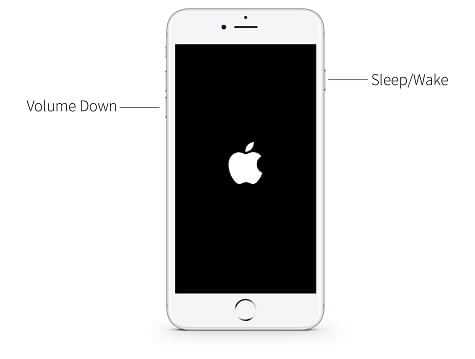
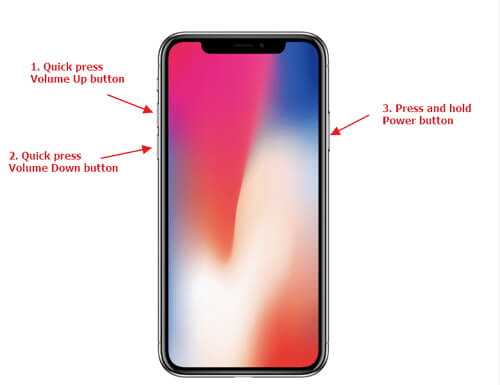
Исправление 6. Обновите прошивку устройства.
Если на вашем iPhone установлена старая или нестабильная версия iOS, вам следует сразу же подумать об ее обновлении.
Для этого просто перейдите в «Настройки»> «Основные»> «Обновление программного обеспечения», чтобы увидеть последнюю доступную стабильную версию iOS.
Нажмите на кнопку «Загрузить и установить» и подождите некоторое время, пока прошивка будет установлена. После перезагрузки устройства проверьте, решена ли проблема с зависанием резервного копирования WhatsApp.
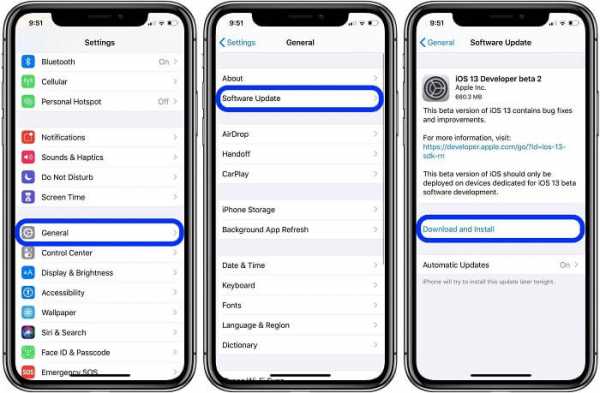
Исправление 7: попробуйте сделать резервную копию iTunes
Если вы не можете сохранить свои чаты WhatsApp в iCloud, рассмотрите возможность создания резервной копии в iTunes.
Для этого просто подключите iPhone к системе, запустите iTunes и перейдите в его раздел «Сводка». В разделе «Резервные копии» нажмите кнопку «Создать резервную копию сейчас» и убедитесь, что вы делаете резервную копию на «Этот компьютер», а не в облаке.
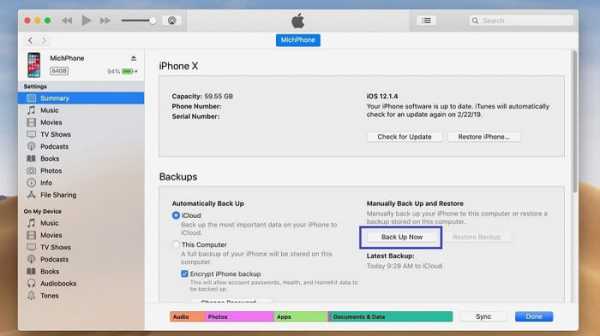
Часть 3: 8 способов исправить зависание резервного копирования WhatsApp на Android
Не только iPhone, пользователи часто жалуются, что их резервная копия WhatsApp застряла и на Android.В этом случае вы можете рассмотреть следующие предложения, чтобы исправить проблему зависания резервного копирования WhatsApp на устройстве Android. Заранее убедитесь, что у вашего устройства стабильное интернет-соединение.
Исправление 1. Проверьте связанную учетную запись Google в WhatsApp.
Во-первых, вы должны убедиться, что активная учетная запись Google связана с вашим WhatsApp. Для этого просто зайдите в Настройки> Чаты> Резервное копирование чата и нажмите на раздел «Учетная запись». Убедитесь, что у вас есть активная учетная запись, или просто переключитесь на другую учетную запись отсюда.
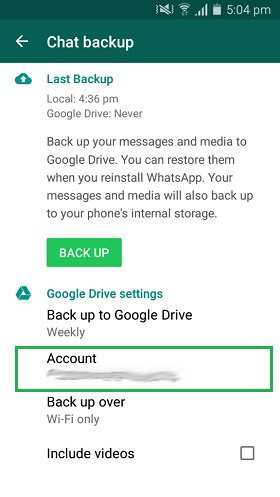
Исправление 2: исключите видео из резервной копии
WhatsApp дает нам возможность включать или исключать видео из резервной копии. Если видео слишком много, они могут занимать много места и привести к зависанию резервной копии WhatsApp. Чтобы исправить это, вы можете просто перейти в Настройки WhatsApp> Чаты> Резервное копирование чата и отключить функцию включения видео.
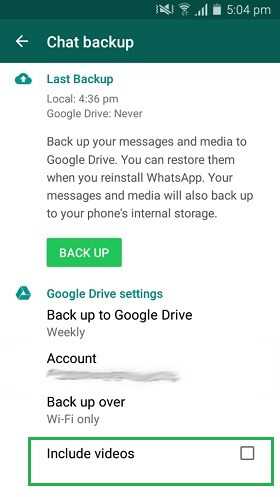
Исправление 3. Закройте приложение, работающее в фоновом режиме.
Скорее всего, приложение тоже могло зависнуть, из-за чего могло показаться, что резервное копирование чата WhatsApp застряло.Чтобы исправить это, просто нажмите на значок переключателя приложений на своем устройстве. Когда появятся карточки для всех приложений, работающих в фоновом режиме, выйдите из WhatsApp, проведя по нему пальцем. Теперь перезапустите приложение и попробуйте еще раз сделать резервную копию ваших данных.
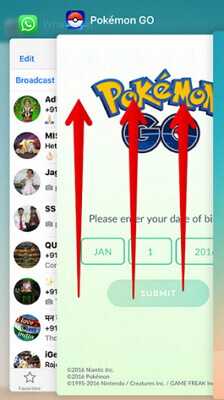
Исправление 4. Отказ от участия в бета-программе WhatsApp.
Пользователи Android получают возможность зарегистрироваться в бета-программе WhatsApp, чтобы протестировать новые обновления до их публичного выпуска. Однако, если вы используете бета-версию приложения, вы можете столкнуться с такими проблемами, как зависание резервного копирования чата WhatsApp.Просто перейдите прямо здесь на страницу бета-программы и откажитесь от нее, чтобы исправить проблемы с вашими чатами WhatsApp.
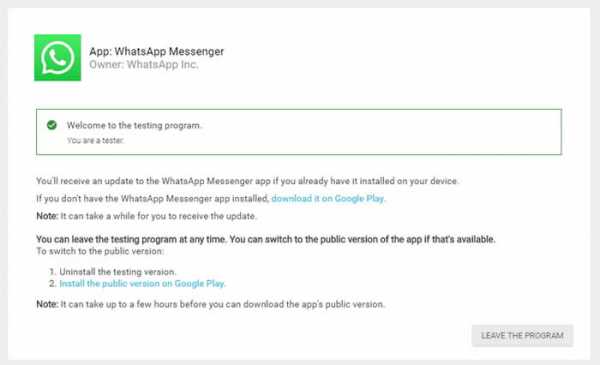
Исправление 5: очистить кеш WhatsApp
Когда вы в последний раз очищали кеш-память своего WhatsApp? Что ж, если в приложении накопилось много кешей, это может вызвать проблемы с ним и привести к зависанию резервного копирования WhatsApp на Android. Чтобы исправить это, вы можете перейти в Настройки вашего устройства> Приложения / Диспетчер приложений и выбрать WhatsApp.Перейдите в его хранилище и нажмите кнопку «Очистить кеш», чтобы сбросить данные кеша.
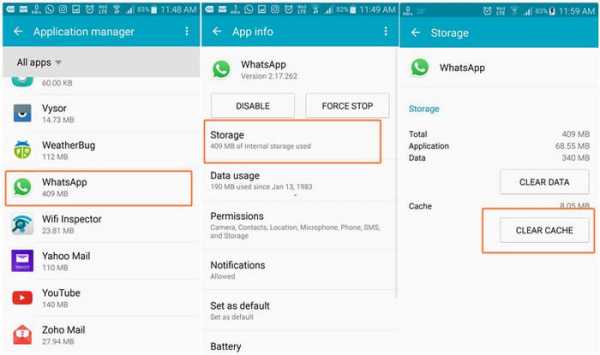
Исправление 6. Обновите сервисы Google Play.
Возможно, вы не используете напрямую сервисы Google Play, но это влияет на работу почти всех приложений на вашем телефоне. Одной из причин зависания резервного копирования WhatsApp на Android могут быть устаревшие Play Services. Чтобы исправить это, просто зайдите в Google Play Store, найдите Play Services и сразу же обновите его.
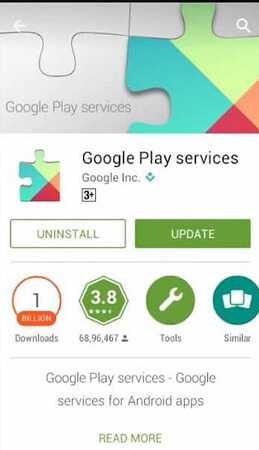
Исправление 7. Удалите резервную копию WhatsApp с Google Диска.
Если вы уже сделали несколько резервных копий WhatsApp на своем Google Диске, это может привести к нескольким проблемам, например к зависанию резервного копирования WhatsApp. Чтобы проверить это, просто перейдите на Google Диск и щелкните значок шестеренки вверху, чтобы перейти к его настройкам. После запуска настроек Google Диска перейдите в раздел «Управление приложениями», выберите «Параметры WhatsApp» и удалите отсюда данные приложения.
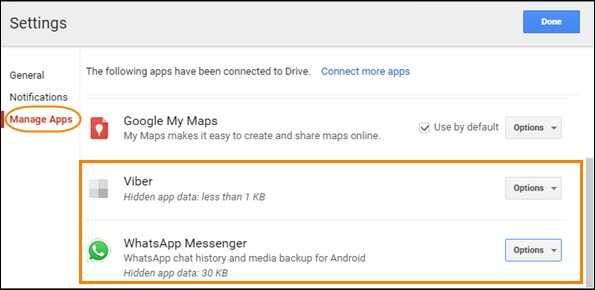
Исправление 8: Обновите WhatsApp
И последнее, но не менее важное: проблема с зависанием резервного копирования чата WhatsApp может возникнуть, если вы используете устаревшую версию приложения. Чтобы быстро исправить это, просто запустите Play Store на своем телефоне, найдите WhatsApp и нажмите на опцию «Обновить». После обновления приложения вы можете запустить его и снова попытаться восстановить его резервную копию.
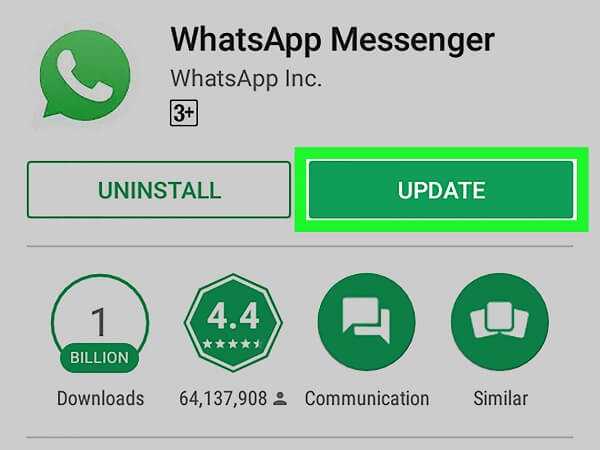
Готово, все! Я уверен, что после прочтения этой публикации вы сможете исправить проблему зависания резервного копирования WhatsApp на своем устройстве.Как видите, существуют всевозможные решения для устранения зависания резервного копирования WhatsApp на Android и iPhone. Однако, если вы хотите иметь беспроблемное решение для резервного копирования и восстановления WhatsApp одним щелчком мыши, просто попробуйте MobileTrans. Это также может помочь вам напрямую перенести данные WhatsApp с одного телефона на другой, или вы можете просто сделать полную резервную копию своего телефона одним щелчком мыши.
.











